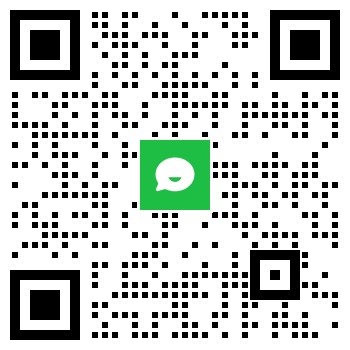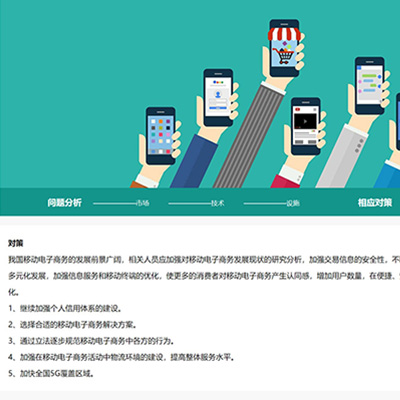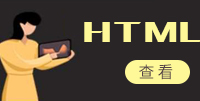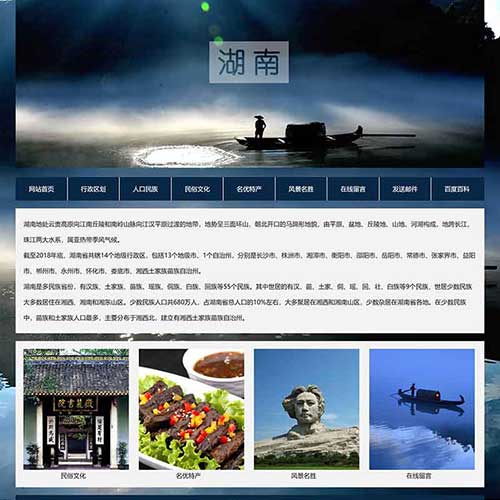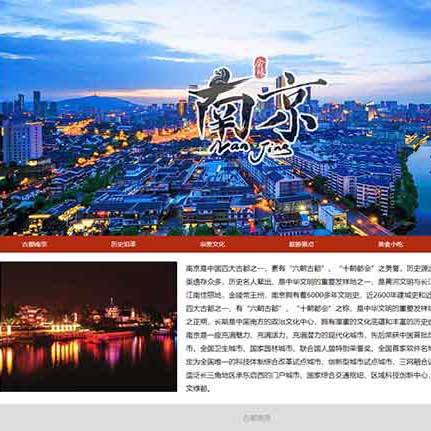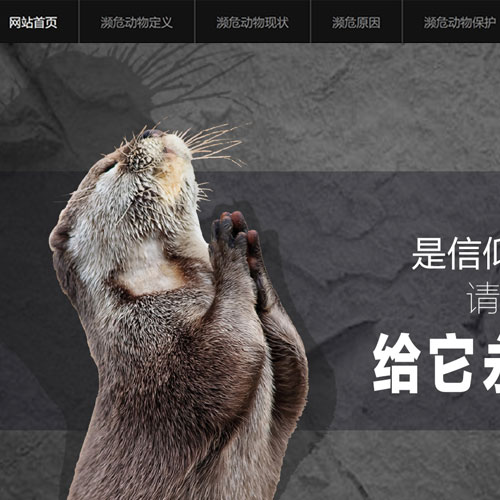本文默认亲们已经正确安装好了php+mysql的运行环境。以下为新版PHPstudy和老版本的运行教程,根据自己的环境参考即可。
PHPStudy(小皮)V8.1 示例:
1、打开PHPStudy,启动Apache和Mysql,然后点击 左侧导航 网站 - 点击 创建网站 ,域名随便输入,勾选创建数据库(用户名密码随便输入,一会要用),然后点 确认 ,如下图: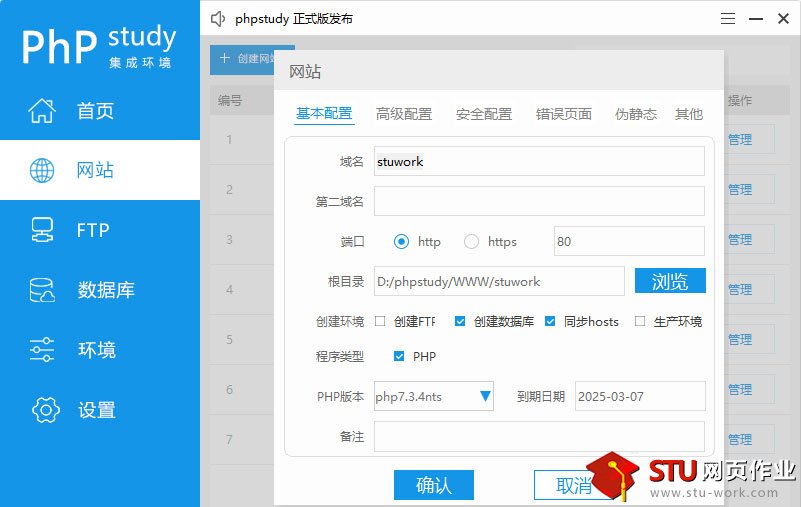
2、点击刚才创建的网站后面的 管理 按钮,点击 打开根目录 将下载的程序源码包解压,然后复制里面的所有文件粘贴到根目录中。
3、点击左侧导航的 数据库 ,点击刚才新建的数据库后面的 操作 按钮,选择 导入 。选择程序包中的.sql文件,导入即可。
4、修改下载的程序中的数据库链接配置文件,程序包的数据库连接配置文件,大多是db.php或config.php或db_config.php ,这个配置文件不一定在根目录,如果在根目录找不到,在其他目录也找找,用dreamweaver打开这个文件,修改数据库链接。【数据库名称、用户名和密码为你刚才设置的,如果忘记,可以在PHPstudy点击左侧导航的 数据库 中查看】
一般情况下要修改的配置文件截图如下两种任意一种
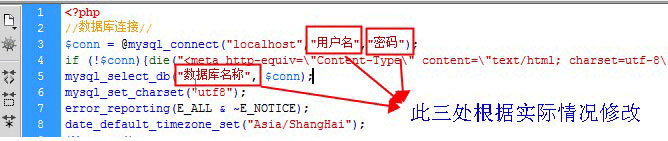
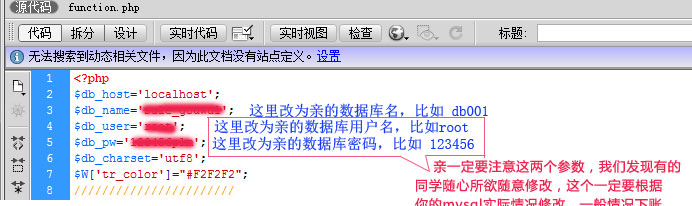
至此,您的网站就能访问了,打开PHPstudy,点击 左侧导航 网站 ,找到你创建的网站,点击 管理 选择 打开网站 即可。
PHPStudy2016版、2018版运行示例
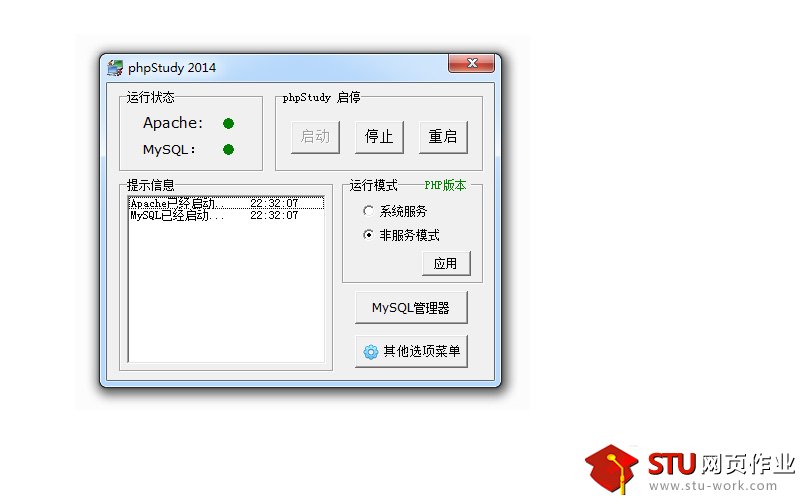
1、首先安装phpstudy软件,这里就不多说了,安装完成后打开phpstudy控制面板点击启动环境(Apache和MySQL两灯全绿代表环境正常运行)
2、将下载的程序包解压,我们假定解压后的目录名称叫:“liuyan” (请保证网页目录名称是英文字符) , 拷贝liuyan目录到环境网页根目录,网页根目录在你环境软件的安装目录中,名称大多数和www或者wwwroot或htdocs相关。
3、利用phpmyadmin新建一个数据库,数据库名称随便命名,注意选择utf-8编码,这里假设建立的数据库名叫:db001
4、程序包根目录有个扩展名是.sql的文件,这就是数据库备份文件,导入这个文件即可(先在phpmyadmin的左侧点击上一步建的数据库,使phpmyadmin右边的当前工作数据库为你所建的数据库)
5、程序包的数据库连接配置文件,大多是db.php或config.php或db_config.php ,这个配置文件不一定在根目录,如果在根目录找不到,一般会在include目录或其他目录下,用dreamweaver 或 notepad++ 打开这个文件,修改数据库链接。
至此,作品就能访问了,假定你的程序包名称叫liuyan 那么在浏览器中输入 localhost/liuyan 即可。